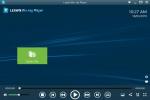사진에 배경 흐림 효과를 적용하면 인물 사진 속 인물이나 정물 속 물건 등 특정 피사체에 주의를 집중시키는 동시에 이미지에 전문적인 느낌을 더할 수 있습니다. 이 아름다운 배경은 흐려지고, 보케라고도 함는 편집 소프트웨어의 발전 덕분에 사진을 촬영한 후에도 달성할 수 있습니다. 이 가이드는 iOS, Android, Windows 및 MacOS의 프로세스를 안내합니다.
내용물
- iOS에서 사진 흐리게 처리하기
- Android에서 사진 흐리게 처리하기
- Windows/MacOS에서 사진 흐리게 처리하기
- 웹 앱 Fotor를 사용한 빠른 흐림 효과
추천 동영상
보통의
10 분
PC 또는 모바일 장치
아래에서 권장하는 모바일, 데스크톱 또는 웹 앱 중 하나
편집하고 싶은 이미지 파일

iOS에서 사진 흐리게 처리하기
아직 사진을 찍지 않았다면 인물 사진 모드를 사용하여 자동으로 배경을 흐리게 할 수 있습니다. 이 방법은 다른 피사체에도 적용할 수 있지만 인물 사진에 가장 적합합니다.
하지만 인물 사진 모드에서 사진을 촬영하지 않았다면 앱을 사용하여 사후에 효과를 만들 수 있습니다. 우리는 Connects Ltd.의 Blur Photo Editor Background를 좋아합니다. 높은 수준의 정밀도로 사진을 편집할 수 있는 앱 스토어가 있지만 월 5달러의 구독료가 필요합니다.
1 단계: 사진 액세스 권한을 부여한 다음 변경하려는 사진을 선택하세요.
2 단계: 다음을 클릭하세요. 초상화 오른쪽 하단에 있는 버튼을 클릭하세요.
관련된
- LibreOffice를 PDF 편집기로 사용하는 방법
- Google 포토로 슬라이드쇼를 만드는 방법
- 곧 Microsoft Edge에서 직접 사진을 편집할 수 있게 될 수도 있습니다.
3단계: 초점을 맞추고 싶은 피사체 위로 손가락을 드래그하세요.
4단계: 필요한 경우 강함 그리고 칫솔 크기 슬라이더를 사용하면 작업에 더 도움이 됩니다.
5단계: 완료되면 다음을 선택하세요. 체크 표시 오른쪽 하단에 아이콘이 있습니다.
6단계: 다음을 클릭하세요. 구하다 작업을 저장하려면 오른쪽 상단에 있는 버튼을 클릭하세요.

Android에서 사진 흐리게 처리하기
일부 기계적 인조 인간 Samsung의 Galaxy 라인업과 같은 휴대폰은 iPhone과 유사한 인물 사진 모드 기능을 제공하여 사진의 배경을 자동으로 흐리게 합니다. 그렇지 않고 휴대전화가 기본 카메라 앱 내 용량을 제공하지 않는 경우 Google Play 스토어에서 Judi Studio의 Auto Blur Background 앱을 다운로드하는 것이 좋습니다. 앱을 설치한 후 다음 단계를 따르세요.
1 단계: 클릭하시면 큰 초상화 단추.
2 단계: 사진 액세스 권한을 부여한 다음 변경하려는 사진을 선택하세요.
3단계: 그러면 앱이 자동으로 배경을 즉시 분석하고 흐리게 처리합니다. 다음을 선택할 수도 있습니다. 집중하다 옵션(왼쪽 하단)을 사용하여 사진의 특정 부분에 수동으로 초점을 맞추고 흐리게 처리할 수 있습니다. 그리다 그리고 지우개 도구.
4단계: 탭하세요. 흐림 아이콘을 클릭하고 슬라이더를 조정하여 흐림 강도를 높이거나 낮춘 다음 뒤로 버튼 화살표 상.
5단계: 완료되면 다음을 선택하세요. 구하다 작업을 저장하려면 오른쪽 하단에 있는 아이콘을 클릭하세요.
참고: Auto Blur Background 앱을 사용하여 사람 없이 배경을 흐리게 하려면 애플리케이션이 열린 후 풍경 또는 모양 대신 옵션 초상화.

Windows/MacOS에서 사진 흐리게 처리하기
Windows와 MacOS에는 모두 이미지에 배경 흐림을 추가하는 간단한 앱이 포함되어 있지만 우리는 가장 인기 있는 사진 편집 패키지 중 하나인 Adobe Photoshop을 사용하는 데 중점을 둘 것입니다. 다른 응용 프로그램을 사용하고 싶다면 다음 목록을 참조하세요. 최고의 Photoshop 대안. 그렇지 않은 경우 Photoshop이 컴퓨터에 설치되면 다음 단계에 따라 이미지에 간단한 배경 흐림 효과를 적용하십시오.
1 단계: Photoshop에서 변경하려는 사진을 엽니다(파일 > 열기).
2 단계: 화면 오른쪽 아래에 있는 레이어 섹션에서 사진을 마우스 오른쪽 버튼으로 클릭하고 레이어 복제.
3단계: 상단 레이어를 확인하세요. 레이어 섹션을 선택한 다음 Gaussian Blur 필터(필터 > 흐림 > 가우스 흐림). 현재 반경에 대해 다음을 입력합니다. 50을 클릭한 다음 좋아요.
4단계: 다음으로 삭제 왼쪽 도구 모음에 있는 도구입니다. 상단 도구 모음을 사용하여 도구의 경도를 약 50%로 조정할 수 있습니다.
5단계: 깨끗하고 선명하게 하고 싶은 부분을 지우기 시작하세요. 프로세스에 약간의 인내심이 필요할 수 있으므로 시간을 투자하십시오.
6단계: 필요한 경우 작업하면서 지우기 도구의 크기를 조정합니다. 크기 상단 도구 모음의 조정기 - 이를 통해 더 세밀한 세부 작업을 수행할 수 있습니다.
7단계: 이미지를 저장합니다(파일 > 구하다). 웹이나 소셜 미디어용으로 더 작은 버전을 내보낼 수도 있습니다(파일 > 내보내다 > 다른 이름으로 내보내기…).
팁: 작업하는 동안 흐린 레이어의 불투명도를 변경하여 아래의 미세한 세부 사항을 더 잘 볼 수 있습니다. 이 작업은 레이어 섹션을 선택한 다음 불투명 선택자. 완료되면 이 설정을 더 높은 숫자로 되돌리는 것을 잊지 마십시오.
이는 Photoshop에서 배경을 흐리게 하는 가장 간단하고 빠른 방법 중 하나이지만 가장 현실적이지는 않습니다. 피사계 심도 폴오프를 시뮬레이션하는 기능을 포함하여 사진의 흐림 효과를 더 효과적으로 제어하려면 다음을 참조하세요. Photoshop의 필드 블러 도구에 대한 튜토리얼.
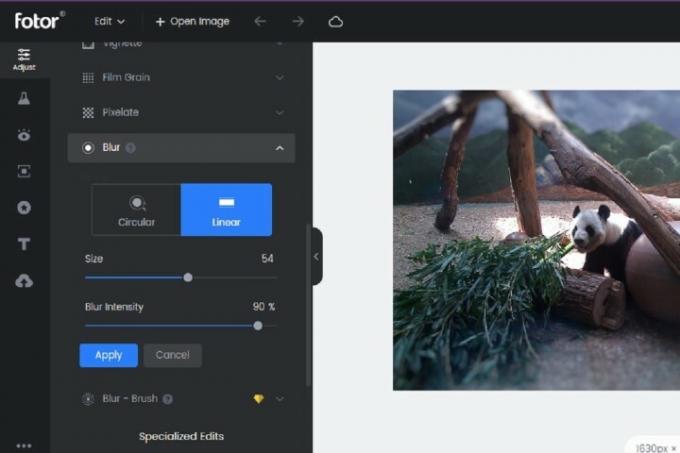
웹 앱 Fotor를 사용한 빠른 흐림 효과
새로운 앱을 다운로드하여 배우고 싶지 않거나 시간이 부족한 경우 웹 앱을 방문하여 작업 중인 사진을 빠르게 흐리게 처리할 수도 있습니다. 이 특정 프로젝트에는 Fotor 앱을 권장합니다. 링크를 클릭하면 웹 앱을 방문하세요 그리고 시작하세요.
1 단계: 선택하다 이미지 열기 상단 메뉴에서 사진을 업로드하세요.
2 단계: 로 이동 조정하다 왼쪽 메뉴. 그런 다음 보일 때까지 스크롤하십시오. 고급 편집.
3단계: 아래에 고급 편집, 두 가지 옵션이 있습니다. 흐림 그리고 흐림 - 브러시.
흐림 다음 중에서 선택할 수 있는 자동 초점 기능에 가깝습니다. 회보 또는 선의 초점을 맞추고 해당 초점을 원하는 위치로 빠르게 드래그하여 초점 밖의 모든 것을 흐리게 만듭니다. ~ 안에 흐림를 사용하면 초점 영역의 크기와 흐림 강도를 조정할 수도 있습니다. 조정이 완료되면 클릭하세요. 적용하다.
흐림 - 브러시 수동 초점에 더 가깝습니다. 더 많은 제어 기능을 제공하고 사용자 정의 가능한 기능으로 세부 사항을 미세 조정할 수 있습니다. 브러시 그리고 지우개 도구. 그러나 흐리게 처리하려는 정도에 따라 사용하는 데 시간이 더 걸릴 수 있으며 프리미엄 기능이므로 워터마크를 제거하려면 유료 계정(최소한 무료 평가판)에 가입해야 합니다. 정규 흐림 이 기능은 무료이며 워터마크가 없습니다.
4단계: 완료되면 파란색을 클릭하세요. 다운로드 오른쪽 상단에 있는 버튼을 클릭하세요. 편집한 사진을 다운로드하려면 무료 계정에 가입하라는 메시지가 표시됩니다.
편집자의 추천
- 무료 신원 조사를 실행하는 방법
- TikTok은 경쟁사가 여전히 바이러스성 동영상을 쫓는 동안 사진으로 전환합니다.
- 이미지에서 배경을 제거하는 방법
- Mac에서 사진을 사용하여 사진을 편집하는 방법
- TikTok 비디오를 편집하는 방법
당신의 라이프스타일을 업그레이드하세요Digital Trends는 독자들이 모든 최신 뉴스, 재미있는 제품 리뷰, 통찰력 있는 사설 및 독특한 미리보기를 통해 빠르게 변화하는 기술 세계를 계속해서 살펴볼 수 있도록 도와줍니다.